Schnelle Antwort:
Sie können eines der unten aufgeführten Tools verwenden, um YouTube kostenlos in MP4 auf dem iPhone zu konvertieren:
· Y2Mate
· SnapSave
· YouTube 4K Downloader
“Wie kann ich ein YouTube-Video als MP4 auf meinem iPhone speichern?”
Wenn du das gleiche Rätsel im Kopf hast, freue ich mich, dir mitteilen zu können, dass du hier am richtigen Ort bist.
In diesem Leitfaden zeige ich Ihnen ausführlich, wie Sie YouTube in MP4 auf dem iPhone konvertieren können. Da es keine YouTube-zu-Converter-App für das iPhone gibt, werde ich Ihnen zeigen, wie Sie YouTube-Videos auf dem iPhone kostenlos online konvertieren können.
Notizen: Wenn Sie iOS 13 oder neuer verwenden, können Sie Safari und einen Online-Dienst verwenden, um YouTube-Videos direkt zu konvertieren. Wenn Sie iOS 12 oder früher verwenden, benötigen Sie eine zusätzliche App wie die Documents-App von Readdle oder die Shortcut-App, um zu helfen.
Inhaltsverzeichnis
Konvertieren Sie YouTube in MP4 auf dem iPhone online
Werkzeug: Y2Mate
Y2Mate ist ein bekannter YouTube-Video-Downloader, der es Ihnen ermöglicht:
- YouTube in MP4 umwandeln
- YouTube in MP3 umwandeln
- YouTube Shorts Videos herunterladen
Da es sowohl mit Desktop als auch mit Mobilgeräten kompatibel ist, können Sie es auch auf Ihrem iPhone kostenlos online verwenden, um YouTube-Videos in MP4 umzuwandeln. Darüber hinaus bietet es verschiedene Videoqualitätsstufen, sodass Sie YouTube in MP4 in HD oder in hoher Qualität (falls verfügbar) auf Ihrem iPhone herunterladen können.
Um YouTube auf dem iPhone online in MP4 umzuwandeln:
Schritt 1. Kopieren Sie die Video-URL von YouTube.
Schritt 2. Öffnen Sie Safari und besuchen Sie den Y2Mate YouTube zu MP4 Konverter.
Schritt 3. Füge die Video-URL in das URL-Feld ein und klicke auf Start.
Schritt 4. Wählen Sie die gewünschte Qualität aus und klicken Sie auf Convert daneben.
Schritt 5. Nach der Konvertierung klicken Sie auf Download, um das Video von YouTube auf Ihr iPhone zu speichern.
Schritt 6. Gehe zu Dateien > Downloads, um das Video zu überprüfen.
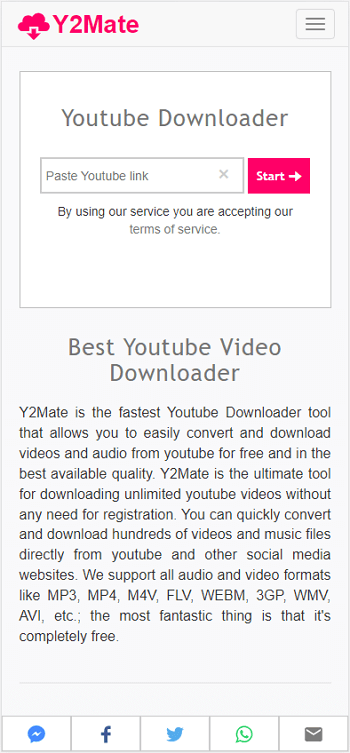
Es besteht kein Zweifel, dass Sie Y2Mate auch verwenden können, um YouTube-Videos in MP4 auf Windows oder macOS zu konvertieren. Immer wenn Sie YouTube in MP4 in hoher Qualität umwandeln müssen, können Sie es verwenden, um die Aufgabe zu erledigen.
Konvertieren Sie YouTube kostenlos in MP4 auf dem iPhone
Werkzeug: SnapSave
Die meisten Online-YouTube-zu-MP4-Konverter für das iPhone sind kostenlos, einschließlich des oben vorgestellten Y2Mate. Da jedoch Online-YouTube-Video-Downloader sehr instabil sind, möchte ich Ihnen mehr Auswahlmöglichkeiten bieten.
Ein weiterer bewährter Weg, um YouTube-Videos auf dem iPhone online kostenlos zu speichern, ist die Verwendung von SnapSave. Es handelt sich auch um einen Online-YouTube-Video-Konverter für iOS, der keine Gebühren erhebt (aber Sie müssen mit seinen Anzeigen und Weiterleitungen rechnen). Es bietet Videoqualität von 144p bis 1080p, was es Ihnen leicht macht, YouTube in MP4 in 1080p auf Ihrem iOS-Gerät zu konvertieren.
Um YouTube kostenlos in MP4 auf dem iPhone umzuwandeln:
Schritt 1. Holen Sie sich den Videolink von YouTube.
Schritt 2. Gehe über Safari zu SnapSave und klicke auf YouTube zu MP4.
Schritt 3. Füge die URL ein und klicke auf Download.
Schritt 4. Wählen Sie die Videoqualität aus und klicken Sie auf Link erhalten.
Schritt 5. Warten Sie, bis SnapSave das Video konvertiert hat. Wenn dies abgeschlossen ist, klicken Sie auf Download, um das YouTube-Video auf Ihr iPhone zu speichern.
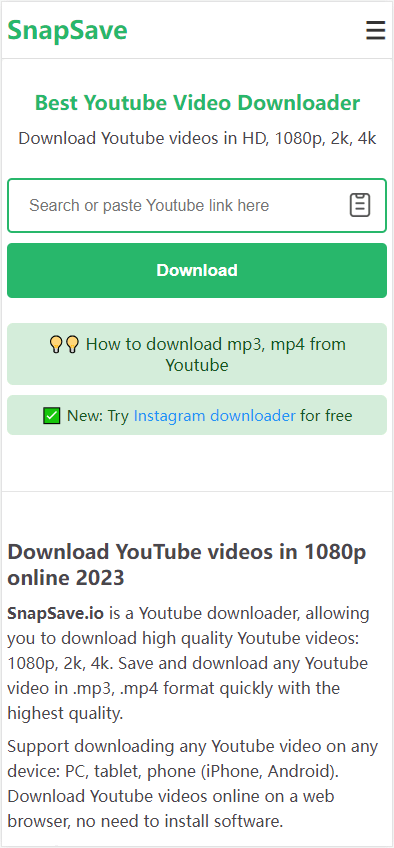
Konvertieren Sie YouTube in MP4 auf dem iPhone in hoher Qualität
Werkzeug: YouTube 4K Downloader
Wenn Sie YouTube in MP4 auf dem iPhone in hoher Qualität konvertieren möchten, wird empfohlen, YouTube 4K Downloader auszuprobieren. Wie der Name schon sagt, unterstützt er 4K-Video-Downloads. Tatsächlich hilft es, YouTube-Videos von 144p bis 8K herunterzuladen. Wenn es darum geht, YouTube-Videos zu konvertieren, können Sie ganz einfach YouTube in MP4 in 4K oder 8K (falls verfügbar) herunterladen. Solche Auflösungen garantieren Ihnen ein gutes Videoerlebnis.
Um YouTube in hoher Qualität in MP4 auf dem iPhone umzuwandeln:
Schritt 1. Kopiere die URL des YouTube-Videos.
Schritt 2. Öffnen Sie Safari und besuchen Sie den YouTube 4K Downloader.
Schritt 3. Füge den Video-Link ein und warte, bis die Website das Video lädt.
Schritt 4. Klicken Sie auf Download neben der Qualität 1080p und dem MP4-Format, um das Video auf Ihr iPhone zu speichern.
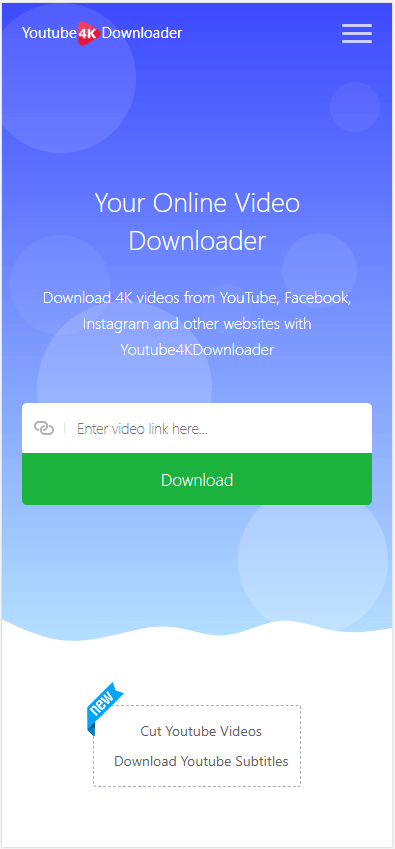
YouTube zu MP4 iPhone: FAQs
Beim Herunterladen von Videos von YouTube auf Ihr iOS-Gerät möchten Sie möglicherweise auch wissen:
Gibt es eine YouTube-zu-MP4-Konverter-App für das iPhone?
Nein. Apple verbietet jegliche Art von Video-Downloadern, da sie gegen die Bedingungen von Apple verstoßen.
Wie konvertiert man YouTube zu MP4 auf dem iPhone ohne Computer?
Online-YouTube-zu-MP4-Konverter-Websites ermöglichen es, YouTube zu MP4 auf dem iPhone ohne Computer herunterzuladen. Lassen Sie mich Ihnen zeigen, wie es mit Y2Mate funktioniert.
1. Fügen Sie den Videolink in Y2Mate ein und klicken Sie auf Start.
2. Wählen Sie die Ausgabeoption aus und klicken Sie auf Konvertieren.
3. Klicken Sie auf Download, um das Video auf Ihr iPhone herunterzuladen.
Wie konvertiert man YouTube-Videos kostenlos in MP4?
Wie bereits erwähnt, sind Online-Dienste in der Regel kostenlos. Drei Websites helfen Ihnen, YouTube-Videos kostenlos zu erhalten:
1. Y2Mate
2. SnapSave
3. YouTube 4K Downloader
Zusammenfassung
Jetzt wissen Sie, wie Sie YouTube-Videos auf dem iPhone kostenlos in MP4 konvertieren können, ohne einen Computer zu verwenden. Hoffentlich können Sie die Videos, die Ihnen gefallen, problemlos erhalten.
Es ist erwähnenswert, dass Sie beim Verwenden von Online-Konvertern häufig auf Anzeigen stoßen oder umgeleitet werden können, wenn Sie auf die Download- oder Konvertieren-Schaltfläche klicken. Wählen Sie daher sorgfältig aus den zahlreichen Optionen im Internet.
Über den Autor
Verwandte Artikel
-
Laden Sie YouTube Live in MP4 auf 3 Arten herunter
Wenn Sie beabsichtigen, ein YouTube-Live-Video auf Ihrem Computer in MP4 umzuwandeln, überprüfen Sie diese Anleitung und Sie werden drei bewährte Methoden erhalten.
Myra Xian Aktualisiert am -
YouTube zu MP4 HD: Konvertiere YouTube zu MP4 in hoher Qualität
In diesem Artikel werden wir einfache und sichere Möglichkeiten erkunden, um YouTube in MP4 in HD-Qualität umzuwandeln, einschließlich 720p, 1080p, 2K, 4K und 8K.
Myra Xian Aktualisiert am -
Top 5 schnelle Möglichkeiten, um YouTube Shorts in MP4 herunterzuladen
5 Möglichkeiten, YouTube-Shorts in MP4 für das Offline-Ansehen umzuwandeln, sind SurFast Video Downloader und Online-YouTube-Shorts zu MP4 Konverter.
Charlene Chen Aktualisiert am

